
Как удалить аккаунт Google на телефоне Samsung: пошаговое руководство
В современном мире, где цифровые технологии играют все более важную роль, многие пользователи сталкиваются с необходимостью управления своими аккаунтами и данными в интернете. Удаление аккаунта Google на телефоне Samsung может быть связано с различными причинами: желанием сменить устройство, защитой конфиденциальности или просто обновлением настроек. В этой статье мы подробно рассмотрим процесс удаления аккаунта Google, используя яркие метафоры и практические примеры.
## Почему может потребоваться удаление аккаунта?
Представьте, что ваш аккаунт Google - это виртуальный дом, в котором хранится множество ценных вещей: фотографии, документы, личные сообщения. Иногда возникает необходимость в переезде, и вы хотите оставить старый дом, забрав все свои сокровища. Удаление аккаунта Google - это как тщательный переезд, требующий внимательности и следования определенным шагам.
Пользователи могут решиться на удаление аккаунта по разным причинам. Например, вы приобрели новый телефон Samsung и хотите начать с чистого листа, перенеся только необходимую информацию. Или же вы обеспокоены вопросами безопасности и хотите ограничить доступ к своим данным на старом устройстве. Какой бы ни была причина, важно знать, как правильно удалить аккаунт, не оставив конфиденциальной информации.
## Пошаговое руководство: удаление аккаунта Google на Samsung
Шаг 1: Подготовка к переезду
Перед тем как удалить аккаунт, необходимо подготовиться, как при переезде из одного дома в другой. Проверьте, есть ли у вас копии важных файлов, контактов и фотографий. Вы можете использовать облачное хранилище или просто перенести данные на новый телефон. Например, Samsung предлагает удобный сервис для резервного копирования, позволяя сохранить все необходимое.
Шаг 2: Войдите в настройки
Откройте меню настроек на своем телефоне Samsung. Это как вход в комнату управления вашим виртуальным домом. Найдите раздел "Аккаунты", который может быть расположен в разных местах в зависимости от модели телефона. Здесь вы увидите список всех аккаунтов, связанных с устройством.
Шаг 3: Поиск аккаунта Google
В списке аккаунтов найдите тот, который связан с Google. Это может быть ваш основной аккаунт, используемый для входа в различные сервисы Google. Нажмите на него, чтобы открыть настройки аккаунта.
Шаг 4: Удаление аккаунта
В настройках аккаунта Google вы увидите различные опции. Найдите пункт "Удалить аккаунт" или "Отключить синхронизацию". На некоторых устройствах Samsung он может называться "Удалить профиль". Нажмите на эту опцию и подтвердите свое решение. Это как выключение света в каждой комнате перед тем, как покинуть дом.
Шаг 5: Подтверждение и завершение
После подтверждения система может запросить дополнительные действия. Например, вам нужно будет ввести пароль или пройти аутентификацию. Это дополнительная мера безопасности, чтобы убедиться, что именно вы хотите удалить аккаунт. После успешного завершения вы увидите, что аккаунт Google исчез из списка.
## Важные моменты, которые стоит учитывать
Удаление аккаунта Google на телефоне Samsung - это простой процесс, но есть нюансы, о которых стоит помнить.
- Резервные копии: Перед удалением убедитесь, что у вас есть резервные копии важных данных. Samsung предлагает удобные инструменты для резервного копирования, позволяя сохранить контакты, сообщения и настройки.
- Восстановление аккаунта: Если вы передумали и хотите восстановить аккаунт, это может быть сделано в течение определенного времени. Google предоставляет возможность вернуть удаленный аккаунт, но этот процесс имеет свои ограничения.
- Удаление данных: Удаление аккаунта не всегда означает полное удаление данных. Некоторые фрагменты могут оставаться на сервере Google. Если вы обеспокоены конфиденциальностью, рассмотрите возможность использования дополнительных инструментов для очистки данных.
## Заключение: Освобождение от цифрового груза
Удаление аккаунта Google на телефоне Samsung - это как освобождение от старого багажа, который больше не нужен в путешествии. Это позволяет начать с чистого листа, контролируя свои данные и конфиденциальность. Следуя простым шагам, описанным в этой статье, вы сможете успешно удалить аккаунт, не забыв при этом позаботиться о сохранении важных файлов и настроек.
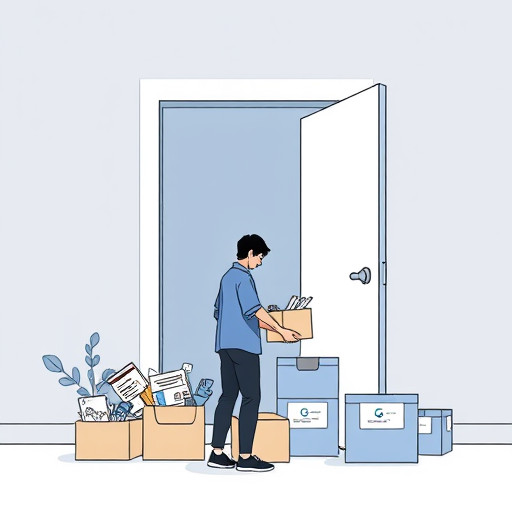
Помните, что управление аккаунтами в цифровом мире требует внимательности и осознанности. Как опытный путешественник, вы можете контролировать свой путь, решая, что взять с собой, а от чего избавиться. Удаление аккаунта Google - это один из инструментов, позволяющий вам оставаться хозяином своего виртуального пространства.
# F.A.Q. Удаление аккаунта Google на телефоне SamsungКак удалить аккаунт Google с моего телефона Samsung?
Чтобы удалить аккаунт Google с телефона Samsung, выполните следующие шаги: 1. Откройте настройки на своем телефоне. 2. Перейдите в раздел "Аккаунты". 3. Выберите аккаунт Google, который вы хотите удалить. 4. Нажмите на аккаунт и найдите кнопку "Удалить аккаунт" или "Удалить профиль". 5. Подтвердите действие и введите пароль, если потребуется. 6. После удаления аккаунта перезагрузите телефон. Убедитесь, что вы сохранили все необходимые данные перед удалением аккаунта.Что произойдет с моими данными после удаления аккаунта?
При удалении аккаунта Google с телефона Samsung: - Все данные, синхронизированные с этим аккаунтом (контакты, календари, почта), будут удалены с устройства. - Вы больше не сможете использовать сервисы Google, связанные с этим аккаунтом, на телефоне. - Приложения, связанные с аккаунтом Google, могут перестать работать корректно. Перед удалением рекомендуется сделать резервную копию важных данных.Можно ли восстановить удаленный аккаунт Google?
Да, вы можете восстановить удаленный аккаунт Google в течение определенного периода времени после удаления. Для этого: 1. Перейдите на страницу восстановления аккаунта Google [https://accounts.google.com/signin/recovery](https://accounts.google.com/signin/recovery). 2. Следуйте инструкциям на экране, введите необходимые данные и подтвердите восстановление. Обратите внимание, что восстановление доступно в течение ограниченного срока, и некоторые данные могут быть утрачены.Как удалить аккаунт Google, если я забыл пароль?
Если вы забыли пароль от аккаунта Google, вы можете восстановить доступ, используя следующие методы: - Используйте функцию восстановления пароля по электронной почте или телефону. - Воспользуйтесь резервной почтой или номером телефона, связанным с аккаунтом. - Если вы настроили двухфакторную аутентификацию, используйте резервные коды или устройство для восстановления. После восстановления доступа вы сможете удалить аккаунт, следуя инструкциям выше.Будут ли удалены все мои данные Google после удаления аккаунта с телефона?
Удаление аккаунта Google с телефона Samsung не приводит к полному удалению всех данных Google. Данные, хранящиеся в облачном хранилище Google Drive, Gmail и других сервисах, останутся на серверах Google. Чтобы полностью удалить все данные, связанные с аккаунтом, необходимо выполнить следующие действия: 1. Перед удалением аккаунта с телефона, сделайте резервную копию важных данных. 2. Перейдите на страницу управления аккаунтом Google [https://myaccount.google.com/](https://myaccount.google.com/) и войдите в свой аккаунт. 3. Выберите раздел "Данные и персонализация". 4. Найдите опцию "Загрузить или удалить данные" и выберите "Удалить услугу или аккаунт". 5. Следуйте инструкциям на экране для завершения процесса удаления. Обратите внимание, что полное удаление аккаунта и данных является необратимым процессом.Похожие новости

Как подключить Яндекс Плюс к Алисе: пошаговое руководство
27-08-2024, 19:16
Внешний геморрой у женщин: как распознать и что делать
12-11-2024, 20:25